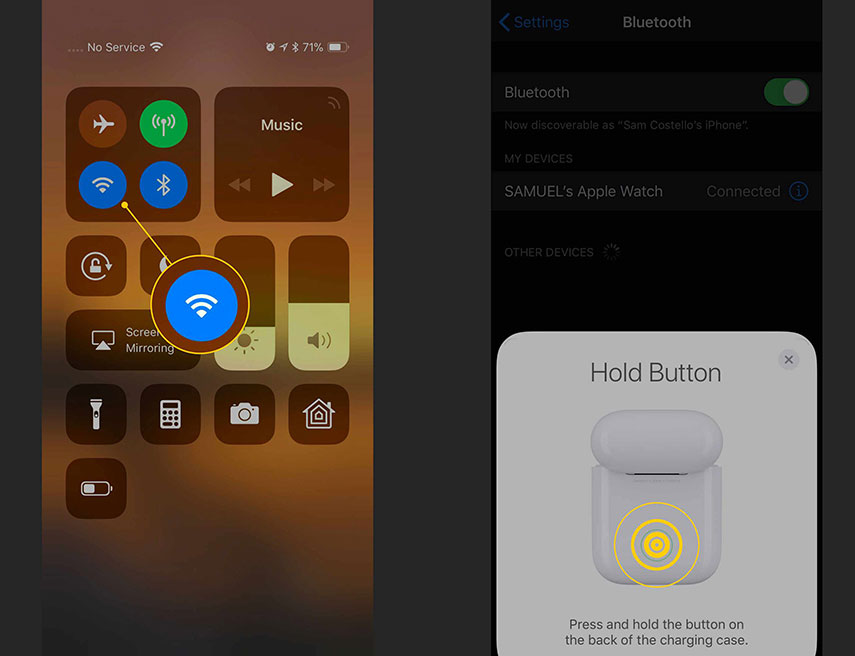- مرکز تعمیرات دلتافیکس:
- 02144271401
- 02144271402

تعمیر ایرپاد اپل بررسی مشکل تخلیه شارژ

سرویس و رفع جرم گرفتگی ایرپاد اپل
ایرپاد یکی از محصولاتی است که با ورودش به بازار صنعت تکنولوژی را تغییر داد، این هدفون های بی سیم اولین بار هم زمان با رونمایی از آیفون 7 شرکت اپل به جهانیان معرفی شد و تا به امروز از پرفروش ترین محصولات اپل بوده. در ایرپاد های جدید سنسورهای اپتیکال دوگانه و سنسور شتاب سنج تشخیص هنگام قرار گیری در داخل گوش دارند و ایرپاد فعال می شود و هنگام خروج از گوش پخش صدا به صورت اتوماتیک قطع می شود، اما گاهی ایرپادها دچار مشکلاتی می شوند که مشخص نیست به دلایل نرم افزاری هست یا سخت افزاری یکی از آن ها همین قطع شدن ناگهانی ایرپاد از آیفون یا قطع و وصل شدن های بی دلیل و متناوب است در این مقاله دوستان ما در قسمت تعمیرات ایرپاد اپل در مجموعه دلتافیکس این موضوع را بررسی کرده اند در ادامه با ما همراه شوید.
علت قطع و وصل شدن صدا در ایرپاد
*اولین کاری که به نظر میرسد باید در خانه انجام دهید این است که اگر گاهی یکی از ایرپادها در گوش کار نمی کند، هر دو ایرپاد را در داخل کیس قرار دهید و 10 ثانیه صبر کنید و سپس دوباره آن ها را در گوش خود قرار دهید و بررسی کنید که آیا مشکل حل شده یا خیر.
ویژگی قطع و وصل شدن صدا در ایرپاد های جدید تشخیص خودکار گوش نامیده می شود به این صورت هست که وقتی یکی از ایرپادها را از گوش بیرون بیاورید موسیقی شما متوقف می شود و وقتی هر دو هدفون را از گوش بیرون بیاورید بلوتوث قطع می شود.
این ویژگی حسگر می تواند به صرفه جویی در باتری کمک کند، اگر فکر میکنید در این روند مشکلی ایجاد شده می تواند این قسمت را غیرفعال کنید.
غیر فعال کردن تشخیص خودکار گوش
-از قسمت تنظیمات گوشی وارد قسمت بلوتوث شوید.
-روی i که در کنار نام دستگاه ایرپاد شما قرار گرفته بزنید.
-گزینه تشخیص خودکار گوش را غیرفعال کنید.
Setting>Bluetooth>Airpods>Automatic Ear Detection
حالا می توانید دوباره ایرپاد را تست کنید و ببنید که مشکل قطع و وصل شدن از بین رفته یا نه.
اگر این مشکل حل شد احتمالا مشکل از سنسورهای ایرپاد شماست البته این مشکل بیشتر در زمان تماس تلفنی اتفاق می افتد.
ابتدا بروزرسانی آیفون خود را بررسی کنید اگر به روز بود احتمالا مشکل سخت افزاری است.
اگر به روز نبود به روزرسانی کنید و دوباره تست کنید.
یک چک لیست از مراحل تهیه کنید:
1-به روزرسانی های آیفون یا آیپد یا هر دستگاهی که به ایرپاد وصل هست بررسی شود
2-سطح باتری را بررسی کنید
3-بلوتوث را بررسی کنید
4-بررسی تنظیمات ایرپاد
*یکی از روش هایی که شاید مشکل را رفع کند ریست کردن هست دکمه روی کیس ایرپاد را نگه دارید تا خاموش شود و دوباره دستگاه را راه اندازی کنید.
*اگر صدای ایرپاد شما به صورت ناگهانی قطع شد بررسی کنید آیا زیاد از گوشی خود دور نشده اید؟
*ممکن است بعضی از لوازم الکترونیکی نیز روی ایرپاد شما تاثیر بگذارند پس سعی کنید نزدیک آن ها صحبت نکنید.
*ایرپادها را به داخل کیس برگردانید 10 ثانیه صبر کنید و دوباره تست کنید.
*گوشی خود را ریبوت کنید و ایرپاد را هم با دکمه روشن و خاموش کنید و حالا دوباره ایرپاد را با گوشی سینک کنید و تست کنید.
*اگر با این روش های خانگی موفق نمی شوید سعی کنید بیش از حد با ایرپاد کلنجار نروید و آن را نزد متخصص تعمیرات ایرپاد اپل ببرید، توصیه ما به شما مجموعه دلتافیکس هست، می توانید با خیال راحت از خدمات دلتافیکس بهره ببرید چون تمامی خدمات این مجموعه دارای گارانتی معتبر پس از تعمیر می باشند.
*چک کنید که در تنظیمات صدا، صدا را Mute نکرده باشید.
*توجه داشته باشید که بسیاری از قابلیت های ایرپاد مانند Siri یا تشخیص خودکار گوش روی دستگاه های اندرویدی کار نمی کنند.
بررسی باتری ایرپاد برای مشکل قطع ناگهانی ایرپاد
در مقاله زیر تمامی روش هایی که می توانید باتری ایرپاد و میزان شارژ ایرپاد را با هر دستگاهی چک کنید آمده است:
>> تعمیر ایرپاد اپل بررسی مشکل تخلیه شارژ
اکنون که شارژ باتری را بررسی کردید و روش های بررسی دائمی را آموختید می توانید کاری کنید که شارژ باتری آن به سطح بحرانی نرسد و روی کیفیت صدا و قطع شدن دستگاه از گوشی تاثیر نگذارد.
بررسی تنظیمات بلوتوث برای مشکل قطع ناگهانی ایرپاد
اکنون که متوجه شدید ایرپاد شارژ کافی دارد باید تنظیمات بلوتوث را بررسی کنید.
اولین کاری که انجام می دهید این است که بلوتوث را خاموش و روشن کنید و ببینید آیا گوشی به ایرپاد راحت وصل می شود و به راحتی آن را پیدا می کند و به صورت خودکار به آن وصل می شود.
سپس دوباره ایرپاد را چک کنید ببینید مشکل برطرف شده یا خیر.
یا کلا دستگاه را جدا کنید و دوباره وصل شوید:
-تنظیمات
-بلوتوث
-دکمه i در کنار نام ایرپاد مورد نظر در لیست
-روی فراموش کردن دستگاه بزنید
جدا سازی با موفقیت انجام شده حالا دوباره وصل می کنیم:
-ابتدا مطمئن شوید که قفل آیفون شما باز شده و در صفحه اصلی هستید.
-در کیس ایرپادها را باز کنید و مقابل آیفون نگه دارید.
-اتصال روی گوشی می چرخد.
-روی گزینه اتصال بزنید و مراحل نصب را تکمیل کنید.
-وای فای را برای یک لحظه خاموش کنید. (زمانی که در دستگاه خاصی اتصال برقرار نمی شود، بهتر است برای وصل شدن وای فای را خاموش کنید، دقت کنید که این مرحله فقط برای تست هست که آیا وای فای باعث مشکل در اتصال دستگاه می شود یا خیر)
*سیستم عامل ایرپاد را نیز به روزرسانی کنید (هم گوشی و هم ایرپاد به روز باشند)
*تشخیص خودکار گوش را غیرفعال کنید
*سوئیچینگ خودکار غیرفعال شود
آخرین ترفند رفع مشکل قطع شدن ایرپاد حین تماس میتواند مربوط به جفت شدن ایرپاد با اپل واچ باشد که همزمان ایرپاد به دو دستگاه یعنی گوشی و اپل واچ وصل شده باشد. بنابراین میتوانید اتصال ساعت هوشمند خود را قطع کنید سپس ببینید آیا مشکل قطع شدن میکروفون ایرپاد در هنگام تماس ادامه دارد یا خیر؟
اگر بعد از تست تمام این روش ها همچنان ایرپاد شما مشکل قطع ناگهانی را داشت حتما دستگاه را نزد متخصصین تعمیرات ایرپاد اپل ببرید چون احتمال دارد مشکل سخت افزاری باشد.